Ekrani visoke rezolucije postaju standard, ali uprkos tome, podešavanja DPI skaliranja na Linuxu mogu biti nejasna i zbunjujuća. U ovom tekstu, objasnićemo kako podesiti HiDPI skaliranje na popularnim Linux desktop okruženjima koja to omogućavaju.
Uputstvo za Gnome
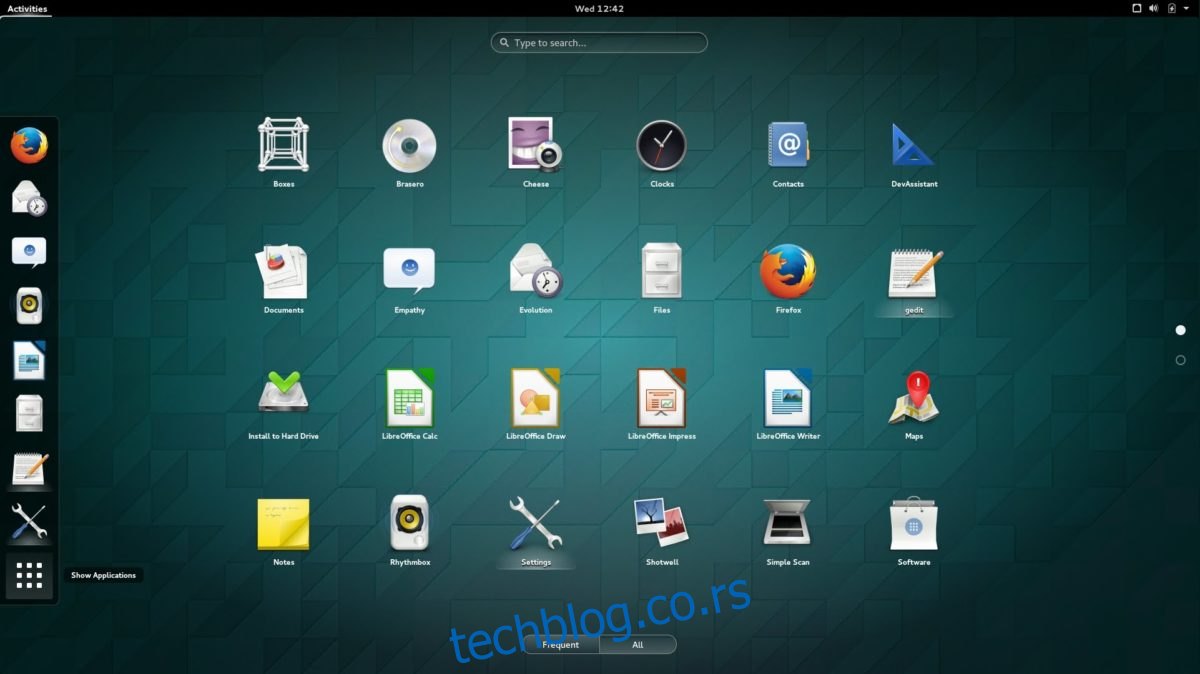
Gnome pruža solidnu podršku za HiDPI, i sa svakom novom verzijom, ova podrška se poboljšava, iako podešavanja ne primenjuje automatski na ekranima visoke rezolucije. Da biste prilagodili skaliranje za udobniji prikaz na ovim tipovima ekrana u Gnome okruženju, otvorite terminal.
Podešavanje skaliranja se vrši direktnom interakcijom sa gsettings. Za korisnike Apple Retina displeja i drugih ekrana visoke rezolucije, sledeća komanda bi trebala biti dovoljna:
gsettings set org.gnome.desktop.interface scaling-factor 2
Ako vam faktor skaliranja 2 ne odgovara, možete ga promeniti na željenu vrednost. Važno je napomenuti da ovaj alat prihvata samo celobrojne vrednosti.
Uputstvo za Cinnamon
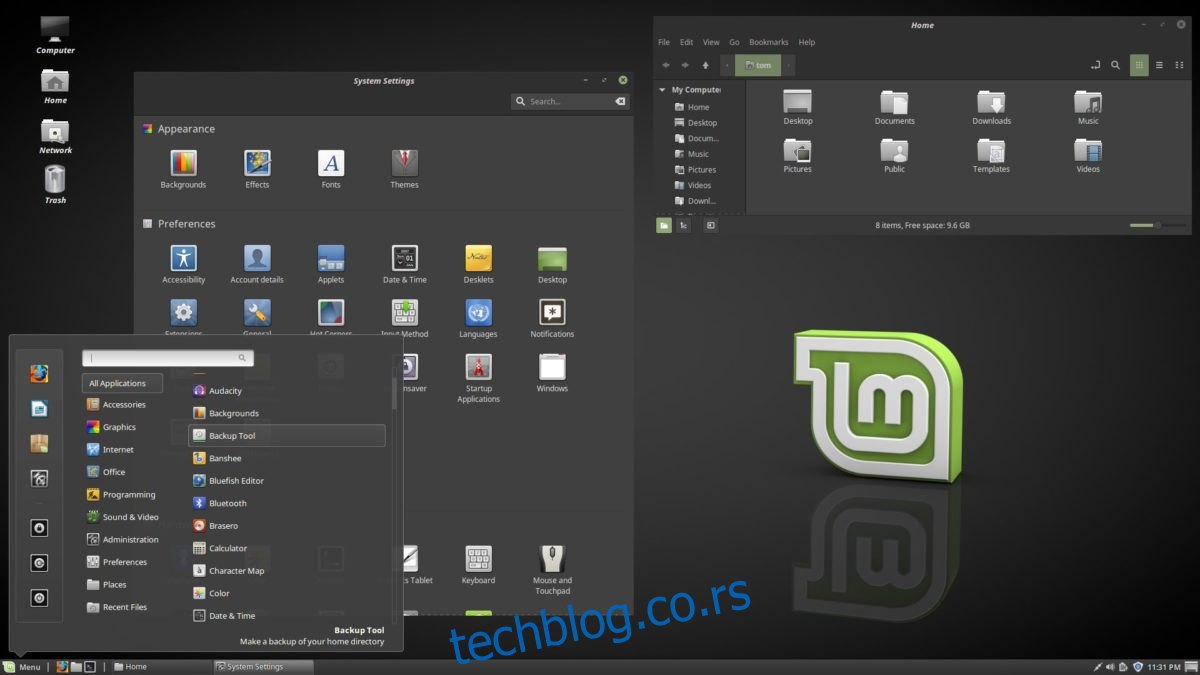
Korisnici koji koriste HiDPI ekrane sa Cinnamon desktop okruženjem ne moraju da brinu o ručnom podešavanju skaliranja. Cinnamon automatski izračunava odgovarajuće skaliranje pri logovanju. Ipak, ako želite ručno da podesite faktor skaliranja, evo kako:
Otvorite Cinnamon meni i potražite „podešavanja“. U prozoru podešavanja pronađite „Opšte“ i kliknite na njega. Pronađite opciju „Skaliranje korisničkog interfejsa“ i promenite sa „Automatski“ na željenu opciju.
Uputstvo za KDE Plasma
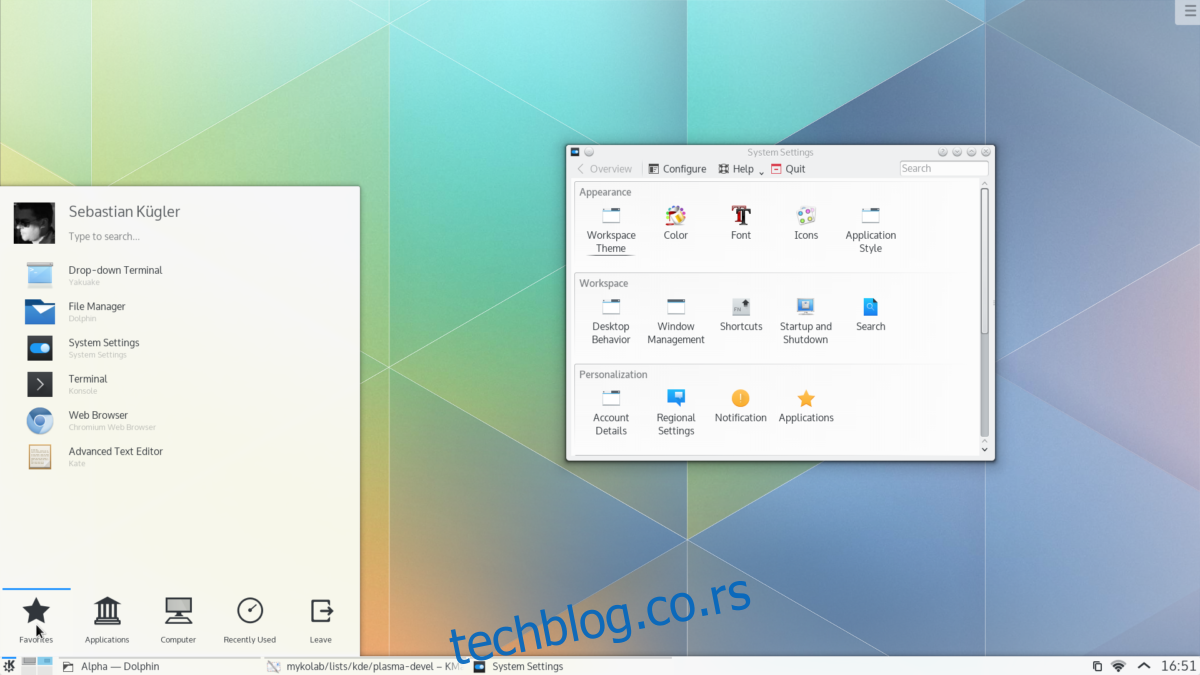
KDE Plasma 5 takođe nastoji da poboljša podršku za HiDPI, ali je potrebno malo korisničke intervencije. Da biste podesili skaliranje ekrana u KDE Plasma okruženju, otvorite meni aplikacija, potražite „Displeji“ i kliknite na njega. Zatim, pronađite i kliknite na opciju „Scale Display“.
Otvoriće se kontrolni centar gde možete promeniti skaliranje ekrana. Podesite klizač na željenu vrednost i kliknite na „OK“, a zatim na „Primeni“.
Nakon primene podešavanja, restartujte računar.
Uputstvo za Budgie
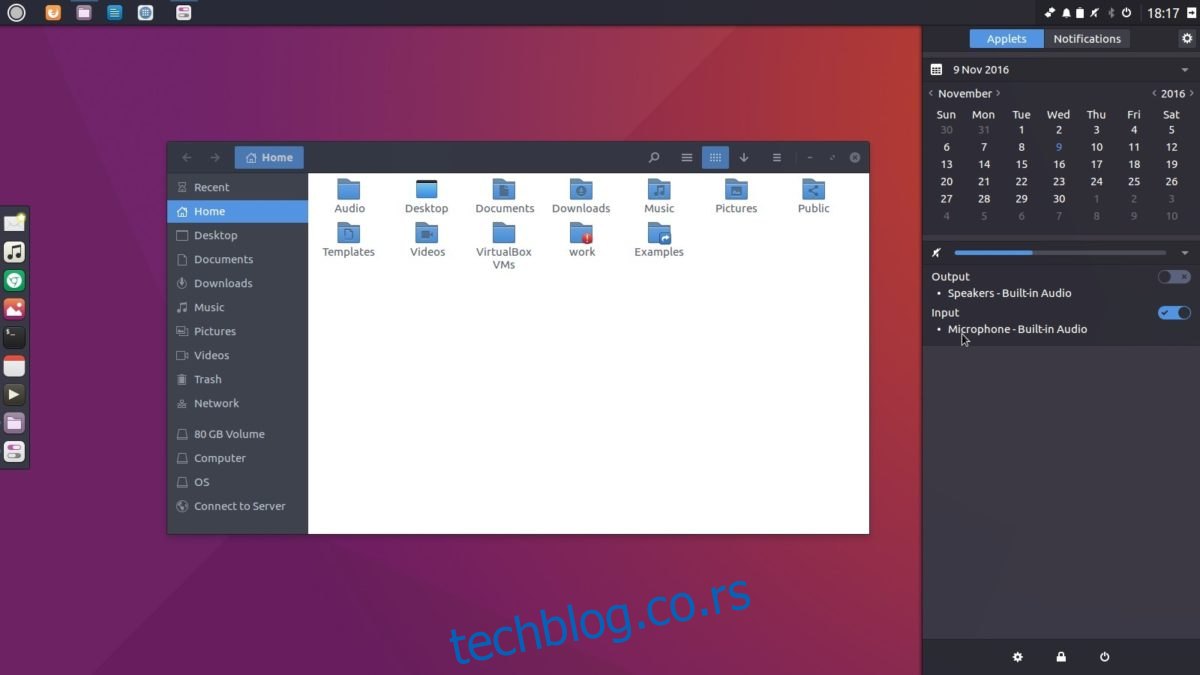
Postoji način da se omogući skaliranje korisničkog interfejsa za ekrane visoke rezolucije u Budgie okruženju. Budući da razvojni tim nema iskustva sa ekranima visoke rezolucije, nema aktivnog razvoja u ovoj oblasti. Međutim, Budgie je izgrađen na Gnome-u i GTK3, koji već imaju odličnu podršku za skaliranje.
Omogućavanje skaliranja u Budgie-u se radi na isti način kao u Gnome-u, ali pošto nema zvanične podrške, preduzimate to na sopstveni rizik. Ako stvari ne izgledaju dobro, ne možete kriviti nikoga. Da biste omogućili skaliranje, otvorite terminal i izvršite sledeću komandu:
gsettings set org.gnome.desktop.interface scaling-factor 2
Kao i kod Gnome-a, podesite faktor skaliranja promenom „2“ u drugi ceo broj.
Uputstvo za Unity
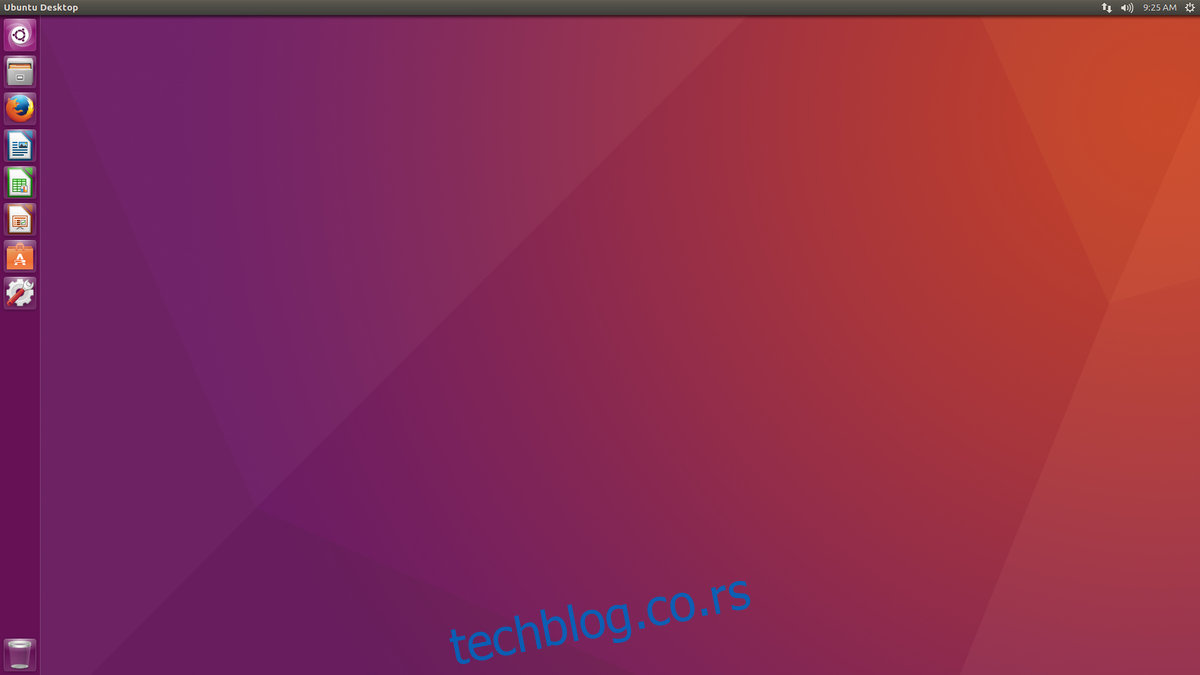
Ubuntu-ovo Unity desktop okruženje je možda najbolje za HiDPI ekrane. To je jedan od retkih okruženja koja ne koriste samo cele brojeve za skaliranje, zbog čega stvari izgledaju prirodnije. Na većini ekrana visoke rezolucije korisnici verovatno neće morati da menjaju podešavanja. Ipak, ako želite ručno da konfigurišete, otvorite Unity dash, potražite „display“ i pritisnite enter.
Odaberite ekran i potražite opciju za „skaliranje“ menija i naslovnih traka. Podesite klizač za željeni DPI.
Uputstvo za Enlightenment
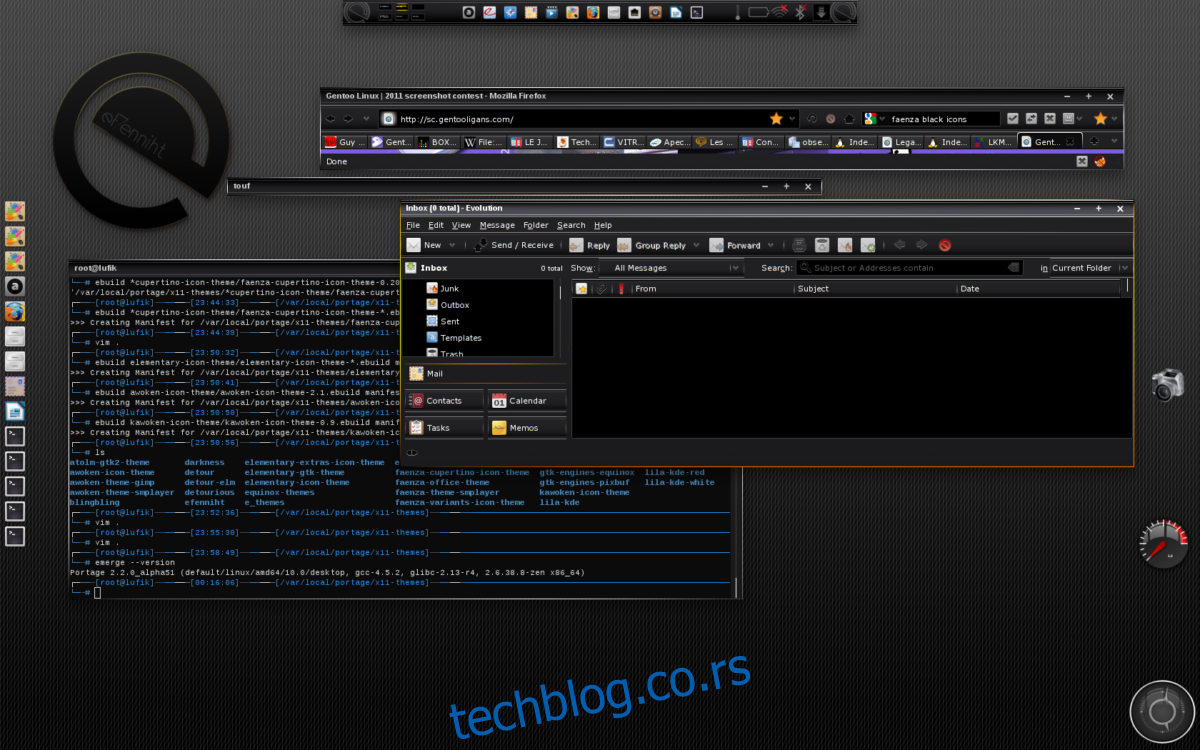
Iako Enlightenment deluje malo zastarelo u poređenju sa drugim Linux desktop okruženjima, on i dalje ima prilično dobra DPI podešavanja. Korisnici mogu lako podesiti skaliranje korisničkog interfejsa. Da biste to uradili, desnim klikom na radnoj površini, zadržite pokazivač iznad „podešavanja“. Zatim, u meniju podešavanja desnim klikom izaberite „Panel sa podešavanjima“.
U panelu podešavanja kliknite na odeljak „izgled“, a zatim izaberite „Skaliranje“. Ovde možete jednostavno podesiti razmeru radne površine. Podešavanje skale na 1.2, ili oko te vrednosti, izgleda najbolje za high-end ekrane.
Desktop okruženja koja nisu pomenuta
Neka desktop okruženja kao što su XFCE4, MATE i LXDE/LXQt nisu navedena u ovom članku. Programeri ovih okruženja ili su potpuno ignorisali ekrane visoke rezolucije, ili trenutno rade na razvoju podrške za njih.
Zbog toga, nema podešavanja koja bismo mogli da spomenemo kako bismo vam pomogli u skaliranju korisničkog interfejsa. Ako koristite MacBook Pro ili neki drugi računar sa premium ekranom na Linuxu, najbolje je da koristite gore pomenuta desktop okruženja.